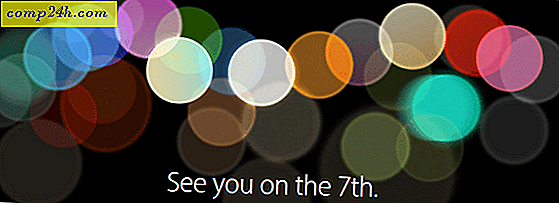Lag en batchfil for å slette IE7 Browser History og Temp Files
Denne artikkelen vil være min siste artikkel som fokuserer på å slette Internet Explorer 7 (IE7) Midlertidige filer, informasjonskapsler, nettleserhistorikk, etc. I mine to foregående artikler snakket jeg om hvordan du sletter nettleserhistorikkfilene manuelt og via CMD-linjen . Men hvis du trenger hjelp med å gjøre dette via en batchfil, les videre. Nedenfor Trinn-for-trinns opplæring bør være enkel å følge. Jeg bruker en Windows Vista-maskin for opplærings- og skjermbilder, men prosessen er stort sett den samme for Windows XP og andre Windows-operativsystemer.
Slik lager du en batchfil for å slette IE7 Browser History og Temp Files
1. Høyreklikk på skrivebordet og klikk på Ny tekstdokument

Du bør nå ha et nytt dokument på skrivebordet ditt som ser slik ut:

3. Dobbeltklikk på dokumentet for å åpne det. Skriv eller Lim inn følgende tekst i det tomme dokumentet
RunDll32.exe InetCpl.cpl, ClearMyTracksByProcess 255
Det skulle nå se slik ut:

3a. Klikk på Fil, lagre og lukk dokumentet
Ok, nå er det på tide å konvertere dokumentet til en Batch-fil. Det er en enkel prosess for å endre filtypen til en .cmd-fil.
4. Høyreklikk på dokumentet og klikk Gi nytt navn

5. Slett dokumentnavnet og Skriv ClearHistory.cmd (eller hva du vil kalle det)

Etter omdøpe -

Du er ferdig! For å teste det, bare dobbeltklikk filen, og du bør se en Internet Explorer 7-boks åpen som forteller deg at den sletter midlertidige Internett-filer

Hvis du er virkelig paranoid, kan du sette opp en Windows-oppgave for å kjøre den nye batchfilen hver 15. eller 30 minutter. Personlig fjerner jeg bare min Browsing History og Temp-filer for å kvitte seg med rot på harddisken.